
Twproject fornisce un editor grafico per il diagramma di Gantt facile da usare.
Puoi guardare il video tutorial, oppure seguire le indicazioni di seguito:
Per entrare nel Gantt clicca sul bottone in testa alla WBS.

Gli utenti abituati a MS-Project troveranno l’editor del Gantt abbastanza comodo.
Detto questo ci sono molte differenze tra i due modelli di dati e i relativi comportamenti.
Il focus di Twproject è quello di catturare il lavoro svolto in tempo reale. Per fare questo abbiamo costruito uno strumento in grado di modellare situazioni in tempo reale che possono cambiare nel tempo. Questo è in contrasto con la metodologia tradizionale di project management dove i progetti sono definiti da subito in dettaglio – non realistico per la maggior parte delle situazioni lavorative.
Il modello usato da Twproject per definire l’albero del progetto, le date e gli stati sono diversi da quello del classico Gantt : i progetti possono essere in stato aperto oltre la loro data di scadenza, oppure possono essere sospesi anche all’interno della portata delle proprie date, e così via. Anche gli automatismi dovuti dalle dipendenze sono stati in qualche modo semplificati.
Quando entri nell'editor del Gantt lo vedrai a partire dal nodo della WBS che stai navigando
Le tue modifiche nell’editor del Gantt saranno salvate solo quando clicchi sul pulsante “Salva”. In questo modo puoi “giocare”con l’albero senza modificare la struttura originale del progetto.
Pannello griglia
La vista dell’albero del progetto è divisa in due parti, separate da una linea verticale; questo separatore può essere trascinato a destra o sinistra a seconda di dove stai lavorando. La parte sinistra è il pannello testuale:

Le colonne possono essere espanse trascinandole, e tutti i contenuti (codice, nome, date e dipendenze) possono essere modificate cliccando nei singoli campi.
Il progetto può essere collassato e il sistema si ricorda la vista.
Gli stati del progetto possono essere modificati usando il pallino dello stato.

Tipologie di dipendenze sul Gantt
Secondo definizione, nell’ambito del project management si intende per “dipendenza” la relazione che intercorre tra due attività di un progetto o tra un’attività e una milestone (un punto preciso che definisce l’inizio o la fine di una fase rilevante).
Le dipendenze permettono dunque di collegare una fase alla successiva in modo da indicare che esse sono consequenziali.

Le dipendenze possono essere introdotte semplicemente scrivendo il numero della riga nella colonna “Dip”. Puoi impostare dipendenze multiple separando i numeri delle righe con la virgola, inserendo “:” dopo il numero di riga si può inserire un lag.
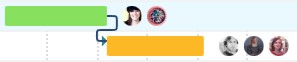
Fino alla versione 7.1.004 in Twproject, le dipendenze tra le fasi di progetto che l’utente poteva inserire erano di un’unica tipologia, la cosiddetta classica Finish to start (FS). Ciò significa che l’attività A deve finire prima che l’attività B cominci, o in altre parole che l’attività B non può iniziare prima che A sia conclusa.
Ma approfondendo questa tematica e anche grazie al feedback dei nostri clienti, ci siamo resi conto che limitare le possibili relazioni esistenti tra le fasi di un progetto a questa classica tipologia di dipendenza era riduttivo. Esistono infatti ulteriori relazioni che possono svilupparsi tra le attività da svolgere e che sono state teorizzate nei principi del project management. Vediamole nel dettaglio:
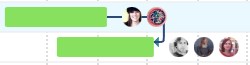
- La tipologia di relazione Finish to finish (FF) implica che l’attività B non possa finire prima che sia finita anche A. Se ad esempio l’attività B il completamento della scrittura di un libro e l’attività A è la stesura dell’ultimo capitolo, risulta chiaro che A deve necessariamente finire perché anche B possa dirsi conclusa.
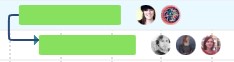
- Ancora, si dà il caso che una certa attività non possa iniziare prima che un’altra attività sia a sua volta iniziata, e in questo caso la relazione sarà di tipo Start to start (SS). Un classico esempio è l’attività di project management (B) di un progetto che non può cominciare prima dell’inizio del progetto stesso (A).
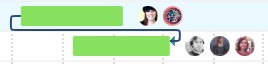
- Infine, un caso molto specifico è rappresentato dall’ultima tipologia di relazione chiamata Start to finish (SF) che è probabilmente la più complessa da comprendere e che si applica solo in determinati contesti. In questo caso l’attività A deve iniziare prima che B finisca, o in altri termini B non può finire finche A non sarà iniziata. Un simile scenario può presentarsi ad esempio in fase di cambio turno in un impianto di produzione i cui macchinari hanno bisogno di costante monitoraggio. Il turno iniziale (A) non potrà dirsi concluso se non sarà già iniziato il turno successivo (B) pena la messa a rischio dell’impianto.
Dopo aver creato la dipendenza tra due fasi, potrai eventualmente modificare il valore di default rappresentato dalla dipendenza FS e selezionare un altro tipo di relazione.
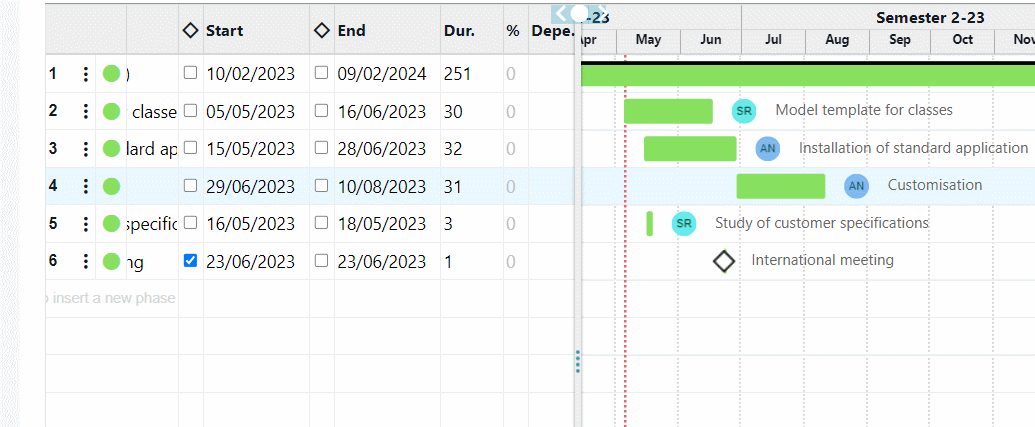
L’applicazione del concetto di “elasticità”
Un altro importante cambio di paradigma, che ci rende molto fieri del nostro lavoro, è rappresentato dall’aver reso “elastiche” tutte le nuove dipendenze aggiunte.
Se infatti fino ad oggi l’assegnazione di una dipendenza sanciva il susseguirsi lineare di un’attività dopo l’altra, sappiamo bene che nel mondo reale non sempre le fasi si avvicendano in successione, senza sovrapposizioni o tempi vacanti.
È per questo che noi di Twproject abbiamo deciso di permettere all’utente di gestire liberamente questa elasticità.
Da ora dunque quando si inserisce una dipendenza questa sarà salvata in un primo momento con la tipologia FS hard di default. Ma questa classica dipendenza “rigida” potrà essere convertita in “elastica” e con qualsiasi tipo di relazione.
Ciò significa che due attività interdipendenti possono anche non essere cronologicamente conseguenti e allontanarsi lasciando eventuali spazi vuoti tra esse, o sovrapporsi per un certo periodo, purché venga rispettata la logica della dipendenza scelta.
Questo rappresenta una grossa novità in termini di aderenza alla realtà dei fatti quando si porta avanti un progetto concreto e rafforza il concetto di delega che in Twproject è centrale.
Questa elasticità infatti introduce maggiore flessibilità nell’azione sulle date di fine delle fasi di progetto che non necessariamente comportano uno slittamento delle fasi conseguenti.
Immaginate un’albero di progetto in cui è assegnato un Project Manager (PM) per l’intero progetto e poi uno specifico per ogni fase, uno per la fase di analisi(PMA), progettazione(PMG) e produzione(PMD), queste fasi sono legate da una dipendenza FS (Finish to Start).
Il PM può definire una durata totale di progetto e assegnare alle fasi una durata specifica, grazie alle dipendenze elastiche, può, seppur mantenendo la logica delle dipendenze, creare un lag tra le fasi e lasciare quindi ai pm di fase PMA, PMG e PMD maggiore liberta di azione (spostamento data fine e inizio) senza interferire sulle date complessive!
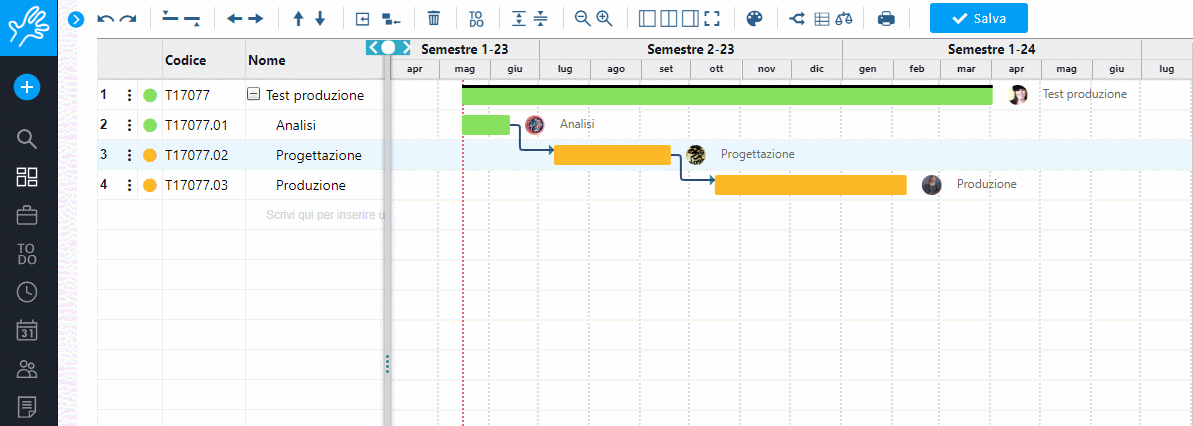
Questo non era possibile prima, poichè uno spostamento di una data fine, per esempio della fase di analisi, avrebbe necessariamente comportato uno slittamento delle fasi conseguenti, fasi su cui PMA non ha nessun diritto.
Bottoniera Gantt
La bottoniera riportata di seguito gestisce le funzionalità nella toolbar del Gantt :
![]()
Annulla-ripristina: abbastanza chiaro 🙂
Inserisci sopra: inserisce un task “fratello” sopra quello corrente
Inserisci sotto: inserisce un task figlio sotto a quello corrente
De-rientra: trasforma il task corrente da task figlio a fratello
Indenta: trasforma il task corrente da fratello a figlio
Sposta su: sposta su il task corrente
Sposta giù: sposta giù il task corrente
Riduci le date: riduzione automatica, dei tempi delle fasi di progetto
Back pan: sposta partendo dal fondo del path critico
Elimina: elimina il task corrente
ToDo list: permette di visualizzarela lista dei ToDo sulla riga su cui si ha il focus
ToDo add: permette di aggiungere dei ToDo sulla riga su cui si ha il focus
Espandi/collassa: permette di espandere/collassare l’albero
Zoom +/-: cambia la scala del pannello del Gantt
Divisione: mostra griglia, mostra entrambi, mostra Gantt
Full screen: mostra il Gantt a full screen
Tavolozza: permette di vedere invece dei colori degli stati, i colori scelti per il progetto e ele fasi
Mostra/nascondi: mostra/nascondi colonne – comprese le colonne personali aggiunte
Milestone nascoste: mostra milestone nascoste
Percorso critico : mostra/nascondi il path critico. Vedi sotto.
Mostra/nascondi barra di controllo: ti permette di attivare una barra su Gantt per vedere a colpo d’occhio come era posizionato l’avanzamento di progetto ad una certa data

Mostra la cronologia del progetto: mostra/nascondi la cronologia del progetto, se le fasi sono avanti o indietro rispetto al previsto
Mostra il carico di lavoro: mostra/nascondi il carico di lavoro delle risorse assegnate sul progetto. Vedi sotto.
Stampa: stampa il Gantt del progetto corrente scegliendo alcune opzioni come stampare i dati progetto, ritagliare il Gantt e stampare in formato PDF in singola pagina o pagine multiple.
Mostra/nascondi custom forms: mostra/nasconde dati finanziari in liea di Gannt (Budget, costi stimati, costo reale, worklog stimato e fatto) – mostra e nascondi numero di ToDo aperti, chiusi e totali per ciascuna riga Gantt.
Quando il task corrente è evidenziato, usa la tastiera per muoverlo su/giù, sinistra/destra, o eliminarlo premendo ctrl+[UP/DOWN/LEFT/RIGHT] oppure ctrl+[DEL].
Puoi creare o modificare assegnazioni cliccando sulla cella assegnazione:

Un micro editor del task è accessibile cliccando sul numero di riga:

Pannello Gantt

Nel pannello di destra, dove la durata del progetto è mostrata graficamente, puoi muovere le fasi nel tempo trascinandole, e tutte le dipendenze si muoveranno di conseguenza – se possibile.
Se ti soffermi con il mouse all’inizio o alla fine del progetto o fase, il cursore diventerà una freccia bi-direzionale e ti permetterà di trascinare la sata espandere / contrarre la durata. Tutte le dipendenze del progetto cambieranno ancora di conseguenza, se possibile.

Tutte le operazioni saranno controllate in base ai vincoli del progetto e eseguite solo se possibile. Se per esempio hai una milestone impostata, non sarà possibile muoverlo.
Dal pannello Gantt puoi creare dipendenze tra fasi trascinando i “pallini” su altre fasi, gli stati cambieranno di conseguenza.

Per creare figli del task, devi solo scrivere il loro nome nella colonna “nome”:

Poi puoi impostare l’inizio e la durata entrambi trascinando la barra dalla parte grafica o scrivendo le date a mano nelle colonne.
Copia, taglia e incolla sul diagramma di Gantt

La possibilità di fare un copia e incolla delle fasi del progetto all’interno del diagramma di Gantt consente di portare con sé tante informazioni e velocizzare notevolmente il lavoro del project manager.
Con questa nuova funzione in Twproject vengono copiati tutti i dati ‘anagrafici’ relativi a un ramo di progetto e le assegnazioni delle fasi alle risorse.
Inoltre, il processo mantiene le dipendenze interne al ramo copiato se questo presenta delle sotto-fasi.
Ma vediamo nel dettaglio come svolgere questa operazione.
Tutte le funzioni di taglia/copia/incolla si possono attivare cliccando sull’icona delle opzioni sulla riga prescelta, o anche semplicemente posizionandosi sulla riga e digitando ctrl+C, ctrl+X, ctrl+V.
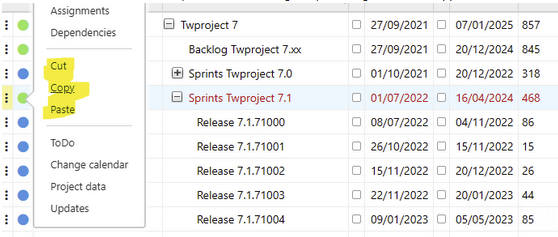
Successivamente dobbiamo posizionarci sulla riga di destinazione e incollare il contenuto.
Se si incolla su una riga esistente, il blocco viene copiato come ‘figlio‘, mentre se si incolla su una riga vuota il blocco viene inserito al livello corrente.
Il blocco selezionato resta in memoria per poterlo copiare più volte, per agevolare il lavoro quando ci sono diverse righe da incollare, e con il tasto ESC si spegne infine la selezione.
Questa funzione è compatibile con i comandi di undo/redo e consente pertanto di fare varie operazioni, fino a quando non si salva definitivamente e il Gantt viene registrato.
Capacità delle risorse sul Gantt
Con il bottone del carico ![]() potete far calcolare al Gantt, per ogni risorsa assegnata, il loro carico, evidenziando in rosso quelle sovraccariche (in arancione quelle vicino al sovraccarico).
potete far calcolare al Gantt, per ogni risorsa assegnata, il loro carico, evidenziando in rosso quelle sovraccariche (in arancione quelle vicino al sovraccarico).

Accanto ad ogni nome troverete la percentuale di carico con, tra parentesi, il carico dato da quella specifica riga di Gantt e quello dato dagli altri progetti assegnati a quella risorsa.
![]()
In questo esempio Thomas, ha un carico complessivo del 114% dato per il 107% dalla riga “Prototyping” e il 7% da altri progetti a lui assegnati.
Grazie a questa informazione, semplicemente spostando le date, potrete ri-schedulare le attività riducendo il carico.
Cliccando sull’icona a bacchetta magica vicino alla data fine il sistema vi suggerirà una data in cui entrambe le risorse risultino cariche meno del 100%.

Baseline sul Gantt
Alla sinistra del bottone “Salva” trovate una icona a forma di orologio che attiva lo slider per navigare le baselines.
Grazie a questo slider potrete visualizzare le date pianificate in principio per questo progetto e per le sue fasi.

Una barra semi-trasparente apparirà sotto ogni fase e sarà essa a muoversi mostrando i cambiamenti.
Gantt e ToDo list consultabili insieme
Lista estesa dei ToDo in una scheda affiancata al Gantt di progetto

Scegliendo nella barra di navigazione il pulsante ToDo list, si aprirà una seconda finestra di navigazione, affiancabile a quella corrente, questa nuova finestra mostrerà la lista estesa dei ToDo relativi alla fase su cui ci si trova.
Cliccando sulle varie fasi all’interno del Gantt, la lista si aggiornerà mostrando i ToDo presenti su ciascuna fase selezionata.
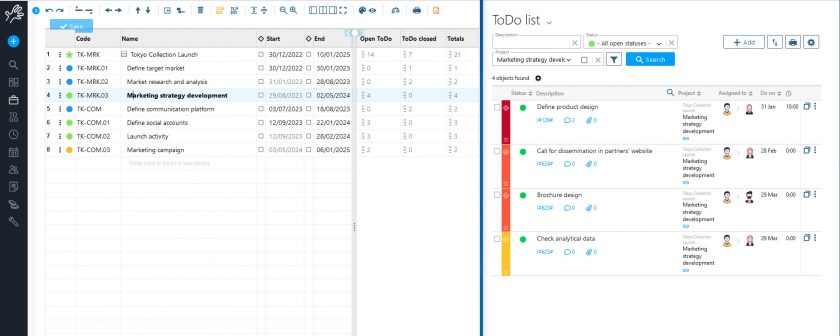
Di default, la lista mostra i ToDo aperti per le fasi attive e quelli chiusi per le fasi completate. Ma questa visualizzazione potrà naturalmente essere cambiata utilizzando i filtri. Ad esempio, se si vogliono vedere anche le attività chiuse per una fase ancora in corso, basterà settare il filtro ‘Status’ su all in modo da vedere l’elenco completo dei ToDo aperti, chiusi o altro.
Da questa finestra si potrà inoltre agire sulla ToDo list come di consueto, aggiungendo elementi alla lista, cambiando le assegnazioni, le date, la priorità eccetera.
La sintesi dei ToDo per ogni fase mentre consulti il Gantt
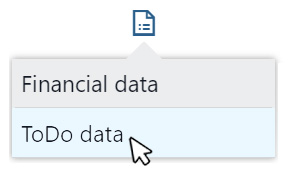
Cliccando su questa icona nella barra orizzontale delle funzioni del Gantt, e selezionando ‘ToDo data’ sarà possibile visualizzare un riepilogo dello stato dei ToDo per ogni singola fase del progetto, in una nuova colonna del nostro Gantt.
Il prospetto mostrerà una colonna con il riepilogo dei ToDo (aperti – chiusi – totali) per ogni singola fase. E tutto ciò senza dover aprire ulteriori pagine.
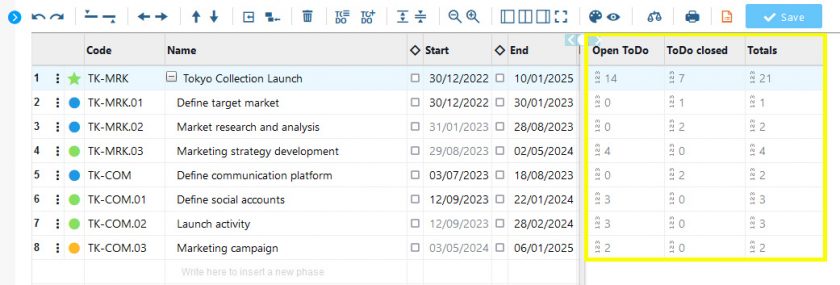
Questa nuova modalità di consultazione di Gantt e riepilogo dei ToDo insieme è utile per capire a colpo d’occhio dove si accumulano ritardi e/o dove c’è il maggior carico di lavoro attivo.